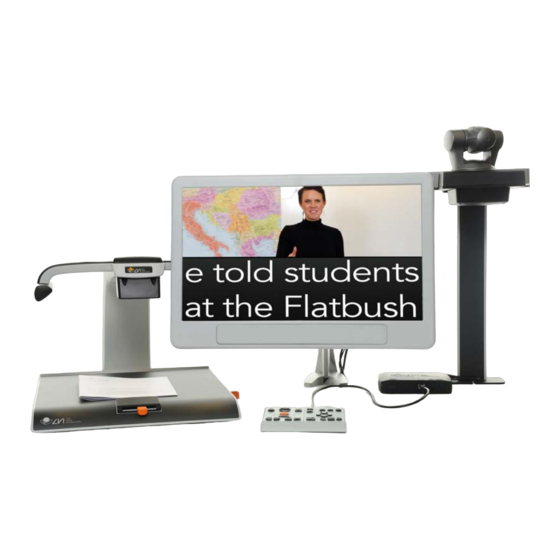
Resumen de contenidos para LVI MagniLink Vision Premium
- Página 1 Guía del usuario MagniLink Vision Split LVI Low Vision International Verkstadsgatan 5 Tel.: +46 470 – 727700 Correo electrónico: info@lvi.se SE-352 46 Växjö Fax: +46 470 – 727725 Internet: www.lvi.se...
-
Página 2: Tabla De Contenido
CONTENIDO INTRODUCCIÓN DE MAGNILINK VISION SPLIT ......4 INFORMACIÓN DE SEGURIDAD ..........6 DESEMBALAJE ................8 INSTALACIÓN ................10 INSTRUCCIONES ................. 12 5.1 Unidad de control de ML Vision Split ..........12 5.2 Unidad de control de ML Vision Split Student ......... 13 5.3 Descripción de las características ............ - Página 3 LVI Low Vision International AB fue fundada en 1978 y es uno de los principales fabricantes mundiales de sistemas de lupa en TV y ordenador para personas con deficiencias visuales. Los nuevos productos se desarrollan en estrecha colaboración con los usuarios y los profesionales de rehabilitación visual.
-
Página 4: Introducción De Magnilink Vision Split
1. Introducción de MagniLink Vision Split MagniLink Vision Split es una lupa de vídeo que le permite alternar y dividir la imagen en la pantalla de una cámara de lectura, una cámara de distancia y un ordenador. MagniLink Vision Split está disponible en varios modelos diferentes. - Página 5 Los sistemas reúnen todos los requisitos para marcado CE de dispositivos médicos de acuerdo con la Directiva 93/42/CEE. Manual del usuario 79 45 820 | MagniLink Vision Split...
-
Página 6: Información De Seguridad
2. Información de seguridad MagniLink Vision está destinado exclusivamente al uso como ayuda para la lectura en entornos domésticos, escolares o de oficina. • Antes de conectar el equipo, controle el sistema y el cable de alimentación para asegurarse de que todo está en buenas condiciones. - Página 7 Desenchufe el equipo y póngase en contacto con el distribuidor o servicio técnico de su zona. Utilice únicamente las piezas de recambio que indica LVI. En caso de duda, póngase en contacto con el distribuidor o servicio técnico de su zona.
-
Página 8: Desembalaje
3. Desembalaje Si el sistema incluye una cámara de distancia, se entrega en dos cajas separadas; de lo contrario, en sólo una. Primero, examine las cajas para ver si están en buenas condiciones. Si presentan daños, póngase en contacto con la empresa de transporte y notifíquele los daños. -
Página 9: Embalaje Original
• Bolsa de polietileno (LDPE4) • Suplementos (LDPE4) • LVI le recomienda conservar el embalaje en caso de que necesite retornar o trasladar el sistema. Embalaje original Si necesita retornar o trasladar el sistema, debe colocarlo en el embalaje original. -
Página 10: Instalación
4. Instalación Para instalar el sistema, proceda como se indica a continuación. • Si el sistema se suministra con una cámara de distancia, la columna debe fijarse de manera segura con un tornillo en el soporte de mesa. (O soporte de pared/techo). •... - Página 11 • Se puede conectar un pedal a la toma (6). • Conecte la salida de alimentación (7) a la entrada de alimentación del monitor (sólo para un monitor LVI de 18,5” o 23”). • Conecte el cable de alimentación de la cámara de lectura a la toma de entrada de alimentación (8).
-
Página 12: Instrucciones
5. Instrucciones Las funciones del sistema MagniLink Split se manejan con la unidad de control. Existen dos versiones de la unidad de control, una para ML Vision Split Student y una versión más simple con menos botones para ML Vision Split. Unidad de control de ML Vision Split Encendido/apagado Configuración de la iluminación... -
Página 13: Unidad De Control De Ml Vision Split Student
Unidad de control de ML Vision Split Student Encendido/apagado Configuración de la iluminación Enfoque automático activado/desactivado Control de aumento Línea de referencia/barra Modo de imagen/escala de grises Modos de alto contraste Pantalla completa/Pantalla dividida Ajuste de la pantalla dividida Pantalla con división horizontal/vertical Fuentes de división de pantalla Selección de cámara Aumento programado (y dirección de cámaras de distancia) -
Página 14: Descripción De Las Características
Descripción de las características La imagen de la cámara activada se muestra con un marco naranja. Un consejo básico al manejar cámaras (si hay conectada más que una cámara) es que la cámara cuya imagen aparece en la pantalla sea automáticamente la que se maneja desde la sección de cámara de la unidad de control. - Página 15 6. Línea de referencia/barra Ajuste la posición de la línea de referencia. Pulse el botón derecho para mover la línea horizontal hacia abajo. Mantenga presionado el botón para cambiar a la línea de referencia vertical y moverla hacia la izquierda. Entonces, la línea de referencia se convierte en una barra horizontal que reduce el área de visualización.
- Página 16 Modos de alto contraste con colores artificiales Pulse el botón para alternar entre las distintas combinaciones de colores. Estos colores se incluyen en la configuración por defecto: Fondo/texto Fondo/texto Blanco/negro Rojo/negro Negro/blanco Negro/rojo Amarillo/negro Amarillo/azul Negro/amarillo Azul/amarillo Verde/negro Blanco/azul Negro/verde Azul/blanco (El ajuste de colores en modo de alto contraste puede ajustarse con el software EUC.
- Página 17 13. Selección de cámara Este botón se utiliza para seleccionar la cámara que desea operar. La imagen de la cámara activada se muestra con un marco naranja. Este botón no tiene efecto si hay conectadas menos de dos cámaras. 14. Aumento programado (y dirección de cámaras de distancia) Tres botones marcados (I), (II) y (III) para seleccionar rápidamente los ajustes previamente programados para un espacio y/o aumento de cámara determinado.
- Página 18 Pedal El pedal le permite alternar rápidamente entre el modo de pantalla dividida actual y la pantalla completa sin necesidad de tocar la unidad de control. El pedal tiene la misma función que el botón 9. Manual del usuario 79 45 820 | MagniLink Vision Split...
-
Página 19: Resolución De Problemas
6. Resolución de problemas • Si los pilotos en la unidad de control (indicación de entrada/salida) no se encienden para nada al pulsar el botón, controle que el cable de alimentación esté debidamente conectado y que haya corriente en la toma de pared. •... - Página 20 Si la pantalla dividida no funciona con el ordenador MagniLink Split es compatible con frecuencias de actualización de hasta 60 Hz y la mayoría de las resoluciones de pantalla de hasta 1920x1080 píxeles desde un ordenador conectado. A veces, usted puede notar que cuando cambia el modo de vídeo en el ordenador, o enciende el sistema después de cambiar el modo de vídeo, en la pantalla sólo aparece la imagen del ordenador (ventana que no se puede compartir) cuando usted intenta poner en marcha el sistema.
-
Página 21: Especificaciones Técnicas
7. Especificaciones técnicas MagniLink Split con una pantalla panorámica TFT de 18,5" Cámara de lectura: Aumento: 2,5 – 50x (HR) or 1,7-60x (HD) Resolución pantalla: 1366 x 768 MagniLink Split con una pantalla panorámica TFT de 23" Cámara de lectura: Aumento: 3,0 –... - Página 22 Disposición sobre los equipos eléctricos y electrónicos antiguos (aplicable en la Unión Europea y en otros países europeos con sistemas de recogida selectiva). Este símbolo, que se encuentra en el producto o en su embalaje, indica que este producto no debe ser tratado como residuos domésticos cuando se quiere desechar el mismo.
-
Página 23: Declaration Of Conformity
Reading Aid Type of equipment: MagniLink Brand name or trade mark: MLV-A100, MLV-A109, MLV-A111 Type designation: Class 1. Product class: LVI Low Vision International AB Manufacturer: Verkstadsgatan 5 Address: S-352 46 Växjö Sweden Web: http://www.lvi.se +46 470 - 72 77 00...







